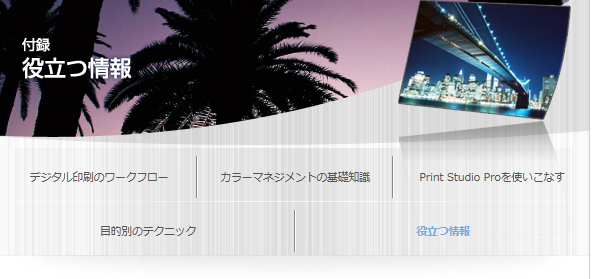Digital Photo ProfessionalやPhotoshop、Photoshop Elements、Lightroomでの現像/補正

Digital Photo ProfessionalやPhotoshop、Photoshop Elements、LightroomではRAW画像を現像/補正することができます。
ここでは、よく使用する機能について、簡単に紹介します。
設定方法の詳細は、各ソフトウェアの取扱説明書をご覧ください。
露出
露出とは、撮影時に撮像素子(イメージセンサ)で取り込まれた光の量のことです。露出オーバーの画像は、色が浅く、ハイライト部の階調が失われます。露出アンダーの写真は、シャドウ部がつぶれ、ノイズが発生します。明るさを調整することで、撮影時の露出を補正することができます。
- 露出の補正例
 |
 |
| 補正前 | 補正後 |
また、白とび箇所と黒つぶれ箇所を警告する"ハイライト/シャドウ警告"機能は、露出ミスの確認や過度の調整防止に役立ちます。ただし、撮影したデータが白とび/黒つぶれしている場合は、補正しても修正することはできません。
- ハイライト警告
白とびしている部分が赤く表示されます。
 |
 |
| オフの場合 | オンの場合 |
- シャドウ警告
黒つぶれしている部分が青く表示されます。
 |
 |
| オフの場合 | オンの場合 |
RAW画像現像時の露出調整は、調整範囲が狭く、画質の劣化もあります。撮影時にしっかりと合わせておき、現像の際には、最小限の補正で済むように注意が必要です。
ホワイトバランス
画像全体の色あいは、撮影時の光源(太陽光、蛍光灯、白熱灯など)に影響します。同じ"白"を撮影した場合でも、光源によって青みがかった白になったり、赤みがかった白になったりすることがあります。そのような場合に"白"が本来の"白"に見えるように補正する機能を、ホワイトバランスといいます。
- ホワイトバランスの補正例
 |
 |
| 補正前 | 補正後 |
さらに、ホワイトバランス微調整機能や色温度、色かぶり補正を使用することで、より細かな調整を行うこともできます。
ピクチャースタイル(Digital Photo Professional)
ピクチャースタイルは、イメージに合ったスタイルを選ぶだけで、画像をイメージに近づけることができる機能です。ポートレートや風景などが用意されています。
ノイズリダクション
高感度で撮影された写真などでは、ざらつきやノイズが発生することがあります。ノイズリダクション機能でこのざらつきやノイズを低減することができます。